▼
Scroll to page 2
of
39
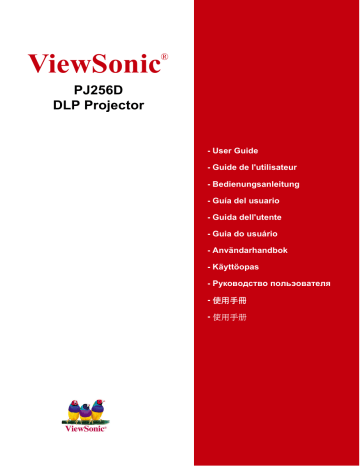
ViewSonic ® PJ256D DLP Projector - User Guide - Guide de l'utilisateur - Bedienungsanleitung - Guía del usuario - Guida dell'utente - Guia do usuário - Användarhandbok - Käyttöopas - Pyководство польэователя - 使用手冊 - 使用手冊 Informations de conformité Pour les Etats-Unis This device complies with part 15 of the FCC Rules. Operation is subject to the following two conditions: (1) The device may not cause harmful interference, and (2) this device must accept any interference received, including interferencee that may cause undesired operation Cet équipement a été testé et déclaré conforme aux limites d'un dispositif numérique de la classe B, conformément à la partie 15 des règles de la FCC. Ces limites sont conçues pour fournir une protection raisonnable contre les interférences nocives pour une installation résidentielle. Cet équipement produit, utilise et peut émettre une énergie à fréquence radio et s'il n'est pas installé et utilisé conformément aux instructions, peut provoquer des interférences nocives aux communications radio. Cependant, il n'y a aucune garantie que les interférences ne se produiront pas dans une installation particulière. Si cet équipement provoque des interférences nocives à la réception radio ou TV qu'il est possible de déterminer en mettant l'équipement en marche ou à l'arrêt, l'utilisateur est encouragé à essayer de rectifier les interférences en adoptant au moins l'une des mesures suivantes: • Ré-orienter ou déplacer l'antenne réceptrice. • Augmenter la distance entre l'équipement et le récepteur. • Brancher l'équipement sur une prise appartenant à un circuit autre que celui sur lequel est branché le récepteur. • Consulter le distributeur ou un technicien radio/TV qualifié. Avertissement par la FCC Pour assurer une conformité FCC constante, l’utilisateur doit utiliser un cordon d’alimentation mis à la terre et le câble spécifié ou fournit avec l’équipement. Par ailleurs, tout changement ou modification non autorisée qui n’a pas été expressément approuvée par la partie responsable de la conformité risque d’annuler la capacité de l’utilisateur à utiliser ce dispositif. Pour de Canada This Class B digital apparatus meets all requirements of the Canadian Interference-Causing Equipment Regulations. Cet appareil numérique de la Classe B respecte toutes les exigences du Règlement sur le matériel brouilleur du Canada. Pour les pays Européens Conformité de la CE Le dispositif est conforme aux exigences de la directive CE 89/336/EEC telle qu'elle a été modifiée par 92/31/EEC et 93/68/EEC Art.5 concernant la "Compatibilité électromagnétique" et 73/23/EEC telle qu'elle a été modifiée par 93/68/EEC Art.13 concernant la "Sécurité". User Information for all Countries Notice: Use the cables which are included with the unit or specified. ViewSonic PJ256D i Importantes instructions de sécurité 1. Lisez ces instructions. 2. Gardez ces instructions. 3. Respectez tous les avertissements. 4. Suivez toutes les instructions. 5. N’utilisez pas cette unité à proximité de l’eau. 6. Nettoyez avec un tissu sec seulement. 7. Ne bloquez pas d’ouvertures d’aération. Installez selon les instructions du fabricant. 8. N’installez pas à proximité d’une source de chaleur tels que des radiateurs, bouches de chauffage, fours ou autres dispositifs (y compris des amplificateurs) qui produisent de la chaleur. 9. Ne rendez pas inutile l’objectif sécuritaire la prise de type mise à terre polarisée. Une prise polarisée a deux fiches, l’une plus large que l’autre. Une prise mise à terre possède deux fiches et une troisième fourche pour la mise à terre. La fiche large et la troisième fourche sont fournies pour votre sécurité. Si la prise fournie ne correspond pas à votre prise murale, consultez un électricien pour remplacer la prise murale obsolète. 10. Protégez le cordon de secteur pour qu’on ne marche pas dessus ou qu’il soit pincé surtout au niveau des prises, des réceptacles et au point où il sort de l’unité. Assurez-vous que la source d’alimentation est proche de l’unité pour qu’elle soit facilement accessible. 11. N’utilisez que les accessoires spécifiés par le fabricant. 12. Utilisez seulement avec un chariot, stand, trépied, monture ou table spécifié par le fabricant, ou vendu avec l’unité. Si vous utilisez un chariot, soyez prudent lorsque vous déplacez l’ensemble chariot/unité pour éviter des blessures ou une chute. 13. Débranchez l’unité si elle ne sera pas utilisée pour une longue période. 14. Confiez tout entretient au personnel de service qualifié. Une réparation est requise lorsque l’unité a été endommagée, par exemple si le cordon a été endommagé, si un liquide a été renversé ou si des objets sont tombés dans l’unité, si l’unité a été exposé à de la pluie de l’humidité, ne fonctionne pas normalement ou est tombée. ViewSonic PJ256D ii Informations de copyright Copyright © 2005 ViewSonic® Corporation. Tous droits réservés. Apple, Mac et ADB sont des marques commerciales déposées d'Apple Computer, Inc. Microsoft, Windows, Windows NT et le logo Windows sont des marques commerciales déposées de Microsoft Corporation aux Etats-Unis et dans d'autres pays. ViewSonic, le logo des trois oiseaux et OnView sont des marques commerciales déposées de ViewSonic Corporation. VESA et SVGA sont des marques commerciales déposées de la Video Electronics Standards Association. DPMS et DDC sont des marques commerciales de VESA. PS/2, VGA et XGA sont des marques commerciales déposées d'International Business Machine Corporation. Limite de responsabilité : ViewSonic Corporation ne pourra pas être tenu responsable en cas d'erreurs ou d'omissions techniques ou éditoriales contenues dans les présentes ni de dommages directs ou indirects résultant de la fourniture de ce matériel ou du fonctionnement ou de l'utilisation de ce produit. Dans l'intérêt d'une amélioration continuelle de ses produits, ViewSonic Corporation se réserve le droit de changer les spécifications de ses produits sans préavis. Les informations qui figurent dans ce document peuvent changer sans préavis. Aucune partie de ce document ne peut être copiée, reproduite ou transmise d'une façon ou dans un but quelconque, sans la permission écrite préalable de ViewSonic Corporation. Enregistrement du produit Pour répondre à vos besoins à venir et pour recevoir toutes les informations supplémentaires au moment de leur parution, veuillez enregistrer votre produit par le biais d’Internet à l’adresse suivante: www.viewsonic.com. Le CD-ROM de l’assistant ViewSonic vous permet également d’imprimer le formulaire d’enregistrement que vous pouvez envoyer à ViewSonic par courrier ou par télécopie. Pour votre information Nom du produit : Numéro du modèle : Numéro du document : Numéro de série : Date d’achat : PJ256D ViewSonic DLP Projector VS10797 PJ256D-1_UG_FRN Rev. 1B 06-20-05 _____________________________ _____________________________ La lampe dans ce produit contient du mercure. Mettez au rebut en respectant la réglementation de protection de l'environnement en vigueur. ViewSonic PJ256D iii Table des Matières Table des Matières Précautions ....................................................................................................... 2 Caractéristiques du Produit ............................................................................. 4 Aperçu de l’Emballage ...................................................................................... 5 Aperçu du Produit ............................................................................................. 6 Unité Principale ............................................................................................................. 6 Panneau de Contrôle .................................................................................................... 7 Ports de Connexion ...................................................................................................... 8 Télécommande avec fonction de souris & pointeur lase ............................................ 9 Connecter le Projecteur .................................................................................. 10 Allumer/Eteindre le Projecteur ....................................................................... 11 Allumer le Projecteur .................................................................................................. 11 Eteindre le Projecteur ................................................................................................. 12 Témoin d’Avertissement ............................................................................................. 12 Régler l’Image Projetée .................................................................................. 13 Régler la Hauteur du Projecteur ................................................................................ 13 Régler le Zoom/Mise au point du Projecteur ............................................................ 14 Régler la Taille de l’Image Projetée .......................................................................... 14 Panneau de Contrôle & Télécommande ....................................................... 15 Menus d’Affichage à l’Ecran ........................................................................... 17 Utilisation ..................................................................................................................... 17 Menus Arborescents .................................................................................................. 18 Langue ......................................................................................................................... 19 Paramètres Couleurs .................................................................................................. 19 Image-I ......................................................................................................................... 20 Image-II ........................................................................................................................ 22 Gestion ........................................................................................................................ 23 Paramètres Lampe ...................................................................................................... 25 Dépannage ....................................................................................................... 26 Remplacer la lampe ........................................................................................ 30 Mode Compatible ............................................................................................. 31 Service clientèle .............................................................................................. 32 Garantie Limitee .............................................................................................. 33 ViewSonic PJ256D 1 Précautions Suivez les avertissements, précautions et entretiens, tels qu’ils sont recommandés dans ce guide utilisateur, afin de prolonger la durée de vie de votre matériel. AvertissementAvertissement- AvertissementAvertissement- Avertissement- Avertissement- Avertissement- Avertissement- AvertissementAvertissement- ViewSonic PJ256D Ne regardez pas dans l’objectif. La lumière éblouissante pourrait vous blesser les yeux . Afin de diminuer le risque d’incendie ou d’électrocution, n’exposez pas le produit à la pluie ou à l’humidité. N’ouvrez pas et ne démontez pas le produit à cause des risques d’électrocution. Quand vous remplacez la lampe, laissez refroidir l’appareil, et suivez les instructions pour le remplacement. Ce produit détectera lui-même la durée de vie de la lampe. Pensez à remplacer la lampe quand les messages d’avertissements apparaissent. Réinitialisez la fonction “Réinit. Lampe” dans le menu “Paramètres Lampe” de l’Affichage d’Ecran après avoir remplacé le module de la lampe (reportez-vous à la page 25). Avant d’éteindre le produit, laissez tourner le ventilateur de refroidissement pendant quelques minutes. Quand vous connectez le projecteur à l’ordinateur, commencez par allumer le projecteur. Ne pas utiliser le bouchon d’objectif lorsque le projecteur est en cours d’utilisation Quand la lampe arrive en fin de vie, elle grillera en émettant un claquement. Si cela se produit, le projecteur ne se rallumera pas tant que le module de lampe n’aura pas été remplacé. Pour remplacer la lampe, suivez les procédures énumérées dans “Remplacer la Lampe”. 2 A Faire: Eteignez l’appareil avant de le nettoyer. Utilisez un chiffon doux imprégné d’un détergeant léger pour nettoyer le boîtier de l’affichage. Débranchez la prise d’alimentation de la prise de courant CA si l’appareil ne doit pas être utilisé pendant une période prolongée. A ne pas faire: Boucher les fentes et ouvertures sur l’appareil, destinées à la ventilation. Utiliser des produits de nettoyages abrasifs, des cires ou des solvants pour nettoyer l’appareil. Utiliser l’appareil dans les conditions suivantes: - Dans un environnement extrêmement chaud, froid ou humide. - Dans des endroits soumis à la poussière ou la saleté. - Près de tout ustensile générant un fort champ magnétique. - Placer face au soleil ViewSonic PJ256D 3 Caractéristiques du Produit Ce produit est un projecteur 0.7” DLPTM à puce unique XGA. Ses caractéristiques remarquables sont énumérées ci-dessous: XGA véritable, pixels adressables 1024 x 768 Technologie à puce unique DLPTM Compatible NTSC/NTSC4,43/PAL/PAL-M/PAL-N/ SECAM et TVHD (480i/p, 576i/p, 720p, 1080i) Fonctions auto multiples : Détection auto, Image auto image et Enregistrement auto des réglages Télécommande à distance à l’aide la souris et pointeur laser Télécommande sans fil à fonctions complètes Menu d’affichage d’écran multilingue convivial Correction trapézoïdale électronique avancée et image en plein écran redimensionnable de haute qualité. Panneau de contrôle convivial Compression SXGA+, SXGA et redimentionnement VGA, SVGA Compatible Mac ViewSonic PJ256D 4 Aperçu de l’Emballage Ce projecteur est livré avec tous les éléments présentés cidessous. Vérifiez que votre appareil est complet. Contactez votre vendeur immédiatement si quelque chose manquait. Projecteur avec cache d’objectif Cordon d’Alimentation Câble Vidéo Composite Mallette de Transport Guide Rapide De Début CD De Magicien De ViwSonic Câble VGA de 1,8m Batterie x 2 En raison des différences d’utilisation selon les pays, certaines régions peuvent comporter des accessoires différents. ViewSonic PJ256D Télécommande avec fonction de souris et pointeur laser 5 Aperçu du Produit Unité Principale 8 1 2 3 7 4 6 5 8 1 9 1. 2. 3. 4. 5. 6. 7. 8. 9. 10. ViewSonic PJ256D 10 Panneau de Contrôle Levier de Zoom Bague de Mise au Point Objectif Zoom Capot d’objectif Pied de levage Bouton Elévateur Récepteur IR Ports de Connexion Connecteur d’Alimentation & Interrupteur d’Alimentation 6 Panneau de Contrôle 7 1 2 3 4 10 5 9 8 1. 2. 3. 4. 5. 6. 7. 8. 9. 10. ViewSonic PJ256D 7 6 Témoin lumineux d’Avertissement de Température Témoin lumineux d’Avertissement de d’alimentation Témoin lumineux d’Avertissement de Lampe Marche / Veille Menu (Activé/Désactivé) Re-Sync Correction Trapèze Touches de sélection directionnelle Source Entrée 7 Ports de Connexion 1 7 6 5 4 3 2 1. Récepteur IR 2. Connecteur d’Alimentation & Interrupteur d’Alimentation 3. Signal Analogique PC/RVB PERITEL/HDTV/Connecteur Entrée Vidéo Composant. 4. Connecteur d’entrée Vidéo Composite 5. Connecteur d’entrée S-Video 6. Connecteur d’entrée USB 7. Port pour verrou KensingtonTM ViewSonic PJ256D 8 Télécommande avec fonction de souris et pointeur laser 1 2 3 7 ViewSonic PJ256D 8 4 9 5 10 6 16 11 15 12 14 13 1. 2. 3. 4. 5. 6. 7. 8. 9. 10. 11. 12. 13. 14. 15. 16. Témoins IR Pointeur Laser Témoin Laser Bouton Laser Image Automatique Entrée Geler Marche / Veille Source Menu Touches de sélection directionnelle Trapèze Clic droit de la souris Clic gauche de la souris Masquer Souris 9 Connecter le Projecteur RGB USB 2 6 1 7 4 Lecteur DVD, Boîtier Décodeur, Récepteur HDTV En raison des différences d’utilisation selon les pays, certaines régions peuvent comporter des accessoires différents. 5 3 Sortie Vidéo Sortie S-Vidéo 1. ....................................................................................... Cordon d’Alimentation 2. ............................................................................................................. Câble VGA 3. ...................................................................................... Câble Vidéo Composite 4. ......................... Adaptateur SCART RVB/S-Vidéo (Accessoire optionnel) 5. ............................................................. Câble S-Vidéo (Accessoire optionnel) 6. .................................................................... Câble USB (Accessoire optionnel) 7. ................... Adaptateur D-15 - RCA pour YPbPr (Accessoire optionnel) Pour vous assurer que le projecteur fonctionne correctement avec . ViewSonic PJ256D votre ordinateur, veuillez configurer le mode d’affichage de votre carte graphique pour ajuster sa résolution de votre affichage est inférieure ou égale à 1024 x 768. Assurez-vous que la synchronisation du mode d’affichage est compatible avec le projecteur. Reportez-vous à la section “Modes Compatibles” du guide d'utilisateur 10 Allumer/Eteindre le Projecteur Allumer le Projecteur 1. Retirer le cache de l’objectif. n 2. Assurez vous que le cordon d’alimentation et le câble de signal soient correctement connectés. Le “Témoin d’Alimentation“ deviendra Orange. 3. Allumez la lampe en appuyant sur le bouton “Marche / Veille” situé sur le Panneau de Contrôle. o The startup screen will display for 10 seconds and the Power LED will turn green. 4. Allumez votre source (ordinateur, notebook, lecteur vidéo, etc.). Le projecteur détectera automatiquement votre source. Si vous connectez plusieurs sources en même temps, utilisez le bouton “Source” sur la Télécommande ou sur le Panneau de Contrôle pour permuter. 2 Marche / Veille Allumez le projecteur avant d’allumer la source. 1 ViewSonic PJ256D Capot d’objectif 11 Eteindre le Projecteur 1. Appuyez sur le bouton “Marche / Veille” pour éteindre la lampe du projecteur ; vous verrez s’afficher le message cidessous sur l’écran. 2. Appuyez sur le bouton “Marche / Veille” à nouveau pour confirmer. Sinon le message disparaîtra au bout de 25 secondes. 3. Les ventilateurs de refroidissement continuent de fonctionner pendant environ 120 secondes pour terminer le cycle de refroidissement et le “Témoin d’Alimentation” clignote en orange. Lorsque le voyant s’arrête de clignoter et devient orange, cela signifie que le projecteur est entré en mode attente. Si vous voulez remettre le projecteur en marche, vous devez attendre que le projecteur ait terminé le cycle de refroidissement et soit entré en mode attente. Une fois qu’il est en mode attente, appuyez simplement sur le bouton “Marche / Veille” pour redémarrer le projecteur. 4. Debranchez le cordon d’alimentation depuis la prise secteur et le projecteur. 5. N’allumez pas le projecteur immédiatement après l’avoir éteint. Témoin d’Avertissement Lorsque le “Témoin TEMP” devient rouge, cela indique que le projecteur est en surchauffe. Le projecteur s’éteindra automatiquement. Lorsque le “Témoin LAMPE” clignote en rouge (par intervalle de 0. 5 seconde), cela indique que la lampe a un problème, éteignez le projecteur et débranchez le cordon d’alimentation de la prise de courant, et contactez votre vendeur ou notre centre de réparation. Lorsque le “Témoin LAMPE” clignote en rouge (par intervalle de 1 seconde), cela signifie une panne d’un ventilateur. Arrêtez d’utiliser le projecteur et débranchez le cordon d’alimentation de la prise de courant, et contactez votre vendeur ou notre centre de réparation. ViewSonic PJ256D 12 Régler l’Image Projetée Régler la Hauteur du Projecteur Le projecteur est équipé d’un pied de levage pour ajuster la hauteur du projecteur. Pour élever le projecteur : 1. Appuyez sur le bouton de levage n. 2. Elevez le projecteur de l’angle d’affichage désiré o, puis relâchez le bouton pour verrouiller le pied de levage dans sa position. 3. Utilisez p pour régler avec précision l’angle d’affichage. Pour abaisser le projecteur : 1. Appuyez sur le bouton de levage. 2. Abaissez le projecteur, puis relâchez le bouton pour verrouiller le pied de levage en position. 3. Utilisez p pour régler avec précision l’angle d’affichage. 1 Bouton de levage 3 2 Pied de levage ViewSonic PJ256D Molette de Réglage d’Inclinaison 13 Régler le Zoom/Mise au point du Projecteur Vous pouvez faire tourner le levier de zoom pour faire un zoom avant ou arrière. Pour faire la mise au point de l’image, tournez la bague de mise au point jusqu’à ce que l’image soit nette. Le projecteur fera la mise au point à une distance allant de 1,5m à 10,0m (4,9 pieds à 32,8 pieds). Levier de Zoom Bague de Mise au Point Régler la Taille de l’Image Projetée Ecran (Diagonal) Max. 36,9"(93,8cm) 73,8"(187,5cm) 123,0"(312,5cm) 172,2"(437,5cm) 196,9"(500,0cm) Min. 31,7"(80,5cm) 63,4"(160,9cm) 105,6"(268,2cm) 147,8"(375,5cm) 169,0"(429,2cm) 211,2"(536,5cm) Taille d’Ecran Max.(WxH) 29,52" x 22,14" (75,0 x 56,3cm) 59,04" x 44,28" (150,0 x 112,5cm) 98,40" x 73,80" 137,76" x 103,32" 157,52" x 118,14" (250,0 x 187,5cm) (350,0 x 262,5cm) (400,0 x 300,0cm) 196,88" x 147,66" (500,0 x 375,0cm) Min.(WxH) 25,36" x 19,02" (64,4 x 48,3cm) 50,72" x 38,04" (128,7 x 96,5cm) 84,48" x 63,36" 118,24" x 88,68" (214,6 x 160,9cm) (300,4 x 225,3cm) 135,20" x 101,40" (343,4 x 257,5cm) 168,96" x 126,72" (429,2 x 321,9cm) 4,92'(1,5m) 9,84'(3,0m) 26,25'(8,0m) 32,81'(10,0m) Distance 16,40'(5,0m) 22,97'(7,0m) 246,1"(625,0cm) Ce schéma est seulement destiné à servir de référence à l’utilisateur. ViewSonic PJ256D 14 Panneau de Contrôle & Télécommande Vous avez deux façons de contrôler les fonctions: Télécommande et Panneau de Contrôle. Panneau de Contrôle Télécommande Utiliser le Panneau de Contrôle Marche / Veille 4 Reportez-vous à la section “Allumer/Eteindre le Projecteur” page 11~12. Source 4 Appuyez sur “Source” pour choisir les sources RVB, Composant-p, Composant-i, S-Vidéo, Vidéo Composite et HDTV. Menu 4 Appuyez sur “Menu” pour ouvrir les menus d’affichage d’écran (OSD). Pour quitter l’OSD, appuyez à nouveau sur le bouton “Menu”. Trapèze / 4 Corrige la distorsion de l’image dûe à l’inclinaison du projecteur. (±8 degrés) Touches de Sélection Quatre Directions 4 Utilisez pour sélectionner les éléments ou pour réaliser des réglages pour votre sélection. Entrée 4 Confirmez votre sélection d’éléments. Re-Sync 4 Synchronise automatiquement le projecteur sur la source d’entrée. ViewSonic PJ256D 15 Utiliser la Télécommande Marche / Veille 4 Reportez-vous à la section “Allumer/Eteindre le Projecteur” page 11~12. Source 4 Appuyez sur “Source” pour choisir les sources RVB, Composant-p, Composant-i, S-Vidéo, Vidéo Composite et HDTV. Image Automatique 4 Synchronise automatiquement le projecteur sur la source d’entrée. Trapèze 4 Corrige la distorsion de l’image dûe à l’inclinaison du projecteur. (±8 degrés) Appuyez sur le bouton “Keystone” (Trapèze), puis utilisez pour régler. Masquer (Hide) 4 “Masquer” affiche immediatement un ecran noir. Pressez “Masquer” a nouveau pour restaurer l’affichage Bouton Laser 4 Pointez la télécommande vers l’écran d’affichage et maintenez enfoncé ce bouton pour activer le pointeur de laser. Geler 4 Appuyez sur le bouton “Geler” pour faire un arrêt sur l’image à l’écran. Remarque : “*” Il s’agit du mode ordinateur uniquement. De plus, ces fonctions sont uniquement disponibles lorsque le projecteur est connecté à un ordinateur à l’aide d’un câble USB. Souris/Clic droit de la souris/Clic gauche de la souris (*) 4 Ces fonctions sont équivalentes à celles de la souris d’un PC ou d’un Mac. Touches de Sélection Quatre Directions 4 Utilisez pour sélectionner les éléments ou pour réaliser des réglages pour votre sélection. Entrée 4 Confirmez votre sélection d’éléments. Menu 4 Appuyez sur “Menu” pour ouvrir les menus d’affichage d’écran (OSD). Pour quitter l’OSD, appuyez à nouveau sur le bouton “Menu”. ViewSonic PJ256D 16 Menus d’Affichage à l’Ecran Le projecteur possède des menus d’Affichage à l’Ecran (OSD) multilingue vous permettant de régler l’image et de réaliser une grande variété de paramétrages. Le projecteur détectera automatiquement la source. Utilisation 1. Pour ouvrir le menu OSD, appuyez sur le bouton “Menu ” sur la Télécommande ou sur le Panneau de Contrôle. 2. Quand l’OSD est affiché, appuyez sur la touche ou pour sélectionner les éléments principaux. Lors de la sélection sur une page particulière, appuyez sur la touche ou “Entrée” pour entrer dans le sous-menu. 3. Appuyez sur la touche ou pour sélectionner l’élément désiré et ajustez le paramétrage avec la touche ou . 4. Sélectionnez l’élément à ajuster suivant dans le sous-menu et réglez comme décrit dans la partie 3. ci-dessus. 5. Appuyez sur le bouton “Menu ” pour confirmer, et l’écran reviendra au menu principal directement. 6. Pour quitter l’OSD, appuyez à nouveau sur le bouton “Menu ”. Le menu OSD se fermera et le projecteur enregistrera automatiquement les nouveaux paramètres. Menu Principal Sous-Menu ViewSonic PJ256D Élément 17 Menus Arborescents ViewSonic PJ256D 18 Langue Langue Vous pouvez afficher le menu OSD multilingue. Utilisez la touche et pour sélectionner votre langue préférée. Appuyez sur le bouton “Entrée” pour finaliser la sélection. Paramètres Couleurs Paramètres Couleurs Réglez les couleurs Rouge, Vert, Bleu, Jaune, Cyan et Magenta pour le réglage avancé des couleurs individuelles. ViewSonic PJ256D 19 Image-I Mode Affichage Il existe de nombreux préréglages d’usine optimisés pour différents types d’image. 4 PC : Pour ordinateur ou notebook. 4 Movie (Film) : Pour le cinéma domestique. 4 sRVB : Pour les couleurs PC standard. 4 User (Utilisateur) : Pour les réglages ajustables personnalisés. Luminosité Réglage de la luminosité de l’image. 4 Appuyez sur pour assombrir l’image. 4 Appuyez sur Contraste pour éclaircir l’image. Le contraste contrôle le degré de différence entre les parties les plus sombres et les plus claires de l’image. Le réglage du contraste modifie la quantité de noir et de blanc de l’image. 4 Appuyez sur pour diminuer le contraste. 4 Appuyez sur pour augmenter le contraste. Intensité Blanc Utilisez le contrôle de compensation des blancs pour positionner le niveau de compensation de blanc de la puce DMD. 0 représente la compensation minimale, et 10 représente la compensation maximale. Si vous préférez une image plus soutenue, réglez vers le paramétrage maximum. Pour une image plus douce et plus naturelle, réglez vers le paramétrage minimum. ViewSonic PJ256D 20 Temp. Couleur (Température Couleur) Régler la température de couleur. Avec une température plus élevée, l’écran paraît plus froid, avec une température plus faible, La fonction “Saturation” n’est pas l’écran paraît plus chaud. disponible dans le mode ordinateur. Saturation Le paramétrage de couleur ajuste une image vidéo depuis le noir et blanc à une couleur complètement saturée. 4 Appuyez sur pour diminuer la quantité de couleur dans l’image. 4 Appuyez sur pour augmenter la quantité de couleur dans l’image. Netteté Réglage de la netteté de l’image. 4 Appuyez sur 4 Appuyez sur ViewSonic PJ256D pour diminuer la netteté. pour augmenter la netteté. 21 Image-II Fréquence “Fréquence” sert à modifier la fréquence des données d’affichage pour qu’elle corresponde à celle de la carte graphique de votre ordinateur. Quand vous rencontrez une barre scintillante verticale, utilisez cette fonction pour procéder au réglage. Phase La fonction “Fréquence/Phase/ Position H./Position V.” n’est pas prise en charge sous le mode vidéo. Choisissez l’élément “Phase” pour synchroniser la temporisation de signal de l’affichage avec celui de la carte graphique. Quand vous rencontrez une image instable et scintillante, utilisez cette fonction pour la corriger. Position H. 4 Appuyez sur 4 Appuyez sur Position V. 4 Appuyez sur 4 Appuyez sur Degamma pour déplacer l’image vers la gauche. pour déplacer l’image vers la droite. pour déplacer l’image vers le bas. pour déplacer l’image vers le haut. Cela vous permet de choisir le tableau “dé-gamma” qui a été ajusté afin de vous apporter la meilleure qualité d’image possible pour l’entrée. Format Vous pouvez sélectionner cette fonction pour ajuster votre type de rapport d’aspect désiré. 4 4:3 : Le source d’entrée sera mise à l’échelle de façon à s’ajuster à l’écran de projection. 4 16:9 : Le source d’entrée sera mise à l’échelle pour être ajustée à la largeur de l’écran. Shift Vert. (16:9) Régler la position d’image vers le haut ou le bas, quand vous sélectionnez le rapport de côtés 16:9. 4 Appuyez sur pour déplacer l’image vers le bas. 4 Appuyez sur pour déplacer l’image vers le haut. ViewSonic PJ256D 22 Gestion Pos. Menu Choisissez l’emplacement du Menu sur l’écran d’affichage. Projection Bureau-Avant 4 Le réglage par défaut d’usine. Bureau-Arrière 4 Quand vous sélectionnez cette fonction, le projecteur inverse l’image de sorte que vous pouvez projeter l’image derrière un écran translucide. Plafond-Avant 4 Quand vous sélectionnez cette fonction, le projecteur renverse l’image pour une projection montée au plafond. Plafond-Arrière 4 Quand vous sélectionnez cette fonction, le projecteur inverse l’image et la renverse à la fois. Vous pouvez projeter à partir de derrière un écran translucide avec une projection montée au plafond. Trapèze Corrige la distorsion de l’image dûe à l’inclinaison de la projection. Verr. Source Quand le verrouillage de source est désactivé, le projecteur recherchera d’autres signaux si le signal d’entrée actuel est perdu. Lorsque le verrouillage de source est activé, il recherchera le port de connexion spécifié. ViewSonic PJ256D 23 Haute Altitude Choisissez “ON (Marche)” pour activer le mode Haute Altitude qui permet d’utiliser le ventilateur à pleine vitesse de façon continue pour permettre le refroidissement correct du projecteur à haute altitude. Transparent Choisissez la transparence du menu sur l’écran. Réinit.(Réinitialiser) Ramène les réglages et paramètres aux valeurs d’usine par défaut. 4Exécuter : Ramène les paramètres de tous les menus aux valeurs d’usine par défaut. 4Annuler : Abandonner les paramètres modifiés. ViewSonic PJ256D 24 Paramètres Lampe Heures de Projection Affichez le temps de projection. Heures Lampe Affiche la durée cumulée d’exploitation. Réinit. Lampe Réinitialiser le paramétrage de la lampe seulement quand la nouvelle lampe est installée. Rappel Lampe Choisissez cette fonction pour afficher ou masquer le message d’avertissement. Le message apparaîtra 30 heures avant la fin de vie de la lampe. Mode ECO Choisissez “Marche” pour réduire l’intensité de la lampe du projecteur ce qui réduira la consommation électrique et allongera la durée de vie de la lampe jusqu’à 130%. Choisissez “Arrêt” pour retourner en mode normal. Mode Veille Réglez l’intervalle de l’arrêt du système lorsqu’il n’y a pas d’entrée de signal. (En minutes) ViewSonic PJ256D 25 Dépannage Si vous rencontrez des problèmes lors de l’utilisation du projecteur, reportez-vous à ce qui suit. Si le problème persiste, contactez votre vendeur local ou notre service client. Problème : Aucune image n’apparaît à l’écran. 4 Vérifiez que tous les câbles et les cordons d’alimentation sont correctement connectés comme décrit dans la section “Installation”. 4 Vérifiez que les broches des connecteurs ne sont pas tordues ou cassées. 4 Vérifiez si la lampe de projection a été correctement installée. Reportez-vous à la section “Remplacer la lampe”. 4 Vérifiez que vous avez retiré le cache de l’objectif et que le projecteur est allumé. 4 Assurez-vous que la fonction “Masquer” n’est pas activée. Problème : Image partielle, qui défile ou mal affichée. 4 Pressez le bouton “Auto” sur la Télécommande ou pressez le bouton “Re-Sync” sur le Panneau de Contrôle. 4 Si vous utilisez un PC: Sous Windows 3.x: 1. Dans le Gestionnaire de Programmes Windows, doublecliquez sur “Configuration Windows” du Groupe Principal. 2. Vérifiez que votre résolution graphique est inférieure ou égale à 1280 x 1024. Sous Windows 95, 98, 2000, XP: 1. Ouvrez l’icône “Poste de Travail”, le dossier “Panneau de Configuration”, puis double-cliquez sur l’icône “Affichage”. 2. Selectionnez l’onglet “Parametres”. 3. Suivez les étapes 1 à 2 ci-dessus. Cliquez sur le bouton “Avancé”. Si le projecteur ne projette toujours pas l’image complète, vous devrez aussi changer l’affichage du moniteur que vous utilisez. Reportez-vous aux étapes suivantes. 4. Verifiez que le parametre de resolution est inferieur ou egal a 1280 x 1024. ViewSonic PJ256D 26 5. Sélectionnez le bouton “Modifier” sous l’onglet “Moniteur”. 6. Cliquez sur “Afficher tous les périphériques”. Puis sélectionnez “Afficher Types de moniteur standard”; choisissez le mode de résolution souhaité dans le champ “Modèles”. 4 Si vous utilisez un ordinateur notebook: 1. Vous devez tout d’abord réaliser les étapes de paramétrage de résolution de l’ordinateur, décrites ci-dessus. 2. Appuyez sur les réglages de sortie de rechange. Exemple:[Fn]+[F4]. Compaq=> [Fn]+[F4] Hewlett Dell => [Fn]+[F8] Packard => [Fn]+[F4] Gateway=> [Fn]+[F4] NEC=> [Fn]+[F3] IBM=> [Fn]+[F7] Toshiba => [Fn]+[F5] Mac Apple: System Preference [Préférences système]—>Display [Affichage]—>Arrangement[Disposition]—>Mirror display[Affichage miroir] 4 Si vous rencontrez des difficultés pour changer de résolution ou que votre moniteur se fige, redémarrez tout l’équipement et le projecteur. Problème : L’écran du Notebook ou du PowerBook n’affiche pas votre présentation. 4 Si vous utilisez un PC portable: Certains PC portables peuvent désactiver leur propre écran lorsqu’un second périphérique d’affichage est utilisé. Chaque écran est réactivé de façon différente. Reportez-vous à la documentation de votre ordinateur pour plus d’information. Problème : L’image est instable ou scintillante 4 Utilisez “Phase” pour la corriger. 4 Changez le paramétrage de couleur du moniteur à partir de votre ordinateur. Problème: L’image présente des barres verticales scintillantes 4 Utilisez “Fréquence” pour procéder au réglage. 4 Vérifiez et reconfigurez le mode d’affichage de votre carte graphique pour le rendre compatible avec le produit. ViewSonic PJ256D 27 Problème : La mise au point de l’image n’est pas bonne 4 Ajustez la Bague de Mise au Point sur l’objectif du projecteur. 4 Assurez-vous que l’écran de projection se situe dans la plage de distance requise de 1,5m (4,9ft.)~10,0m (32,8ft.) du projecteur. Problème : L’écran est étiré quand vous affichez des DVD 16:9. Le projecteur détectera lui-même automatiquement les DVD 16:9 et ajustera le rapport d’aspect par numérisation de l’écran entier avec le paramétrage par défaut de 4:3. Si le projecteur est toujours étiré, vous aurez aussi besoin de régler le rapport d’aspect en vous reportant à ce qui suit: 4 Sélectionnez le type de rapport d’aspect de 4:3 sur votre lecteur DVD si vous lisez des DVD 16:9. 4 Si vous n’arrivez pas à sélectionner le type de rapport d’aspect de 4:3 sur votre lecteur DVD, veuillez sélectionner la fonction d’Affichage à l’Ecran (OSD) de 4:3 du projecteur pour votre affichage. Problème : L’Image est inversée. 4 Pour sélectionner “Gestion-->Projection” dans l’OSD et ajuster la direction projection. Problème : La lampe grille et émet un claquement 4 Quand la lampe atteint sa fin de vie, elle grillera et émettra un claquement fort. Si cela se produit, le projecteur ne se remettra pas en route tant que le module de la lampe n’aura pas été remplacé. Pour remplacer la lampe, suivez les procédures dans la section “Remplacer la Lampe”. Problème : Message voyant DEL allumé Message Témoin d’Alimentation Témoin Témoin Vert TEMP. LAMPE Orange Etat de Veille (Cordon d’alimentation entrée) Normal Échauffement Voyant fixe=> Pas de voyant => Refroidissement Clignotant Clignotant Erreur (Défaillance lampe) Clignotant Défaillance verrouillage ventilateur Clignotant Erreur (Temp. excessive.) Erreur (Echec du capot de lampe) ViewSonic PJ256D 28 Problème : Message de rappel 4 Etat de Veille: 4 Remplacer la lampe : ViewSonic PJ256D 29 Remplacer la lampe Avertissement : Le compartiment de lampe est chaud! Laissez-le refroidir avant de changer la lampe! Le projecteur détectera lui-même la durée de vie de la lampe. Il vous affichera un message d’avertissement “Lamp life exceeded (Durée lampe)” Quand vous voyez ce message, contactez votre vendeur local ou le centre de réparation pour faire changer la lampe dès que possible. Vérifiez que le projecteur a refroidi pendant au moins 30 minutes avant de changer la lampe. 1 2 3 4 Procédure de Remplacement de Lampe: Avertissement : Pour diminuer le risque de blessure corporelle, ne faites pas tomber le module de lampe et ne touchez pas l’ampoule. L’ampoule peut se briser et causer des blessures si vous la faites tomber. ViewSonic PJ256D 1. Eteignez le projecteur en appuyant sur le bouton Marche / Veille. 2. Laissez refroidir le projecteur pendant au moins 30 minutes. 3. Débranchez le cordon d’alimentation. 4. Utilisez un tournevis pour retirer les vis du cache.n 5. Poussez et enlevez le couvercle.o 6. Retirez les 2 vis du module de lampe.p 7. Retirez le module de lampe.q Pour remplacer le module de lampe, suivez les étapes précédentes en sens inverse. 30 Mode Compatible Remarque : 1.>“ *” compression d’image par ordinateur. 2.>Les signaux analogiques entrelacés ne sont pas pris en charge. ViewSonic PJ256D (Analogique) Mode Résolution VESA VGA 640 x 350 70 31,5 VESA VGA 640 x 350 85 37,9 VESA VGA 640 x 400 85 37,9 VESA VGA 640 x 480 60 31,5 VESA VGA 640 x 480 72 37,9 VESA VGA 640 x 480 75 37,5 VESA VGA 640 x 480 85 43,3 VESA VGA 720 x 400 70 31,5 VESA VGA 720 x 400 85 37,9 SVGA 800 x 600 56 35,2 SVGA 800 x 600 60 37,9 SVGA 800 x 600 72 48,1 SVGA 800 x 600 75 46,9 SVGA 800 x 600 85 53,7 VESA XGA 1024 x 768 60 48,4 VESA XGA 1024 x 768 70 56,5 VESA XGA 1024 x 768 75 60,0 VESA XGA 1024 x 768 85 68,7 * VESA SXGA 1152 x 864 70 63,8 * VESA SXGA 1152 x 864 75 67,5 * VESA SXGA 1152 x 864 85 77,1 * VESA SXGA 1280 x 1024 60 63,98 Fréquence V. (Hz) Fréquence H. (kHz) * VESA SXGA 1280 x 1024 75 79,98 * VESA SXGA+ 1400 x 1050 60 63,98 MAC LC 13" 640 x 480 66,66 34,98 MAC II 13" 640 x 480 66,68 35 MAC 16" 832 x 624 74,55 49,725 MAC 19" 1024 x 768 75 60,24 * MAC 1152 x 870 75,06 68,68 31,35 MAC G4 640 x 480 60 i Mac DV 1024 x 768 75 60,0 * i Mac DV 1152 x 870 75 68,49 * i Mac DV 1280 x 960 75 75,0 31 Service clientèle Pour toute assistance technique ou tout service après-vente, consultez le tableau ci-dessous ou contactez votre revendeur. REMARQUE : Vous aurez besoin du numéro de série du produit. Pays /Région Site Internet T = Téléphone Courrier électronique France et autres pays francophones en Europe viewsoniceurope.com T : (03) 8717 1616 [email protected] Canada viewsonic.com/support/ T : (866) 463 4775 [email protected] ViewSonic PJ256D 32 GARANTIE LIMITEE Projecteur VIEWSONIC Ce qui est couvert par la garantie : ViewSonic® garantit ses produits contre les vices de matériau et de main d'œuvre pendant la période de garantie. Si un produit présente un vice de matériau ou de main d'œuvre pendant la période de garantie, ViewSonics'engage à sa discrétion absolue à réparer ou remplacer le produit par un produit équivalent. Les produits ou pièces de remplacement peuvent inclure des pièces ou composants refabriqués ou remis à neuf. Période de validité de la garantie : Les projecteurs ViewSonic sont garantis pendant troix (3) ans, pour toutes les pièces sauf la lampe, troix (3) ans pour toute la main-d'œuvre et un (1) an pour la lampe, à compter de la date d'achat par le premier consommateur. Garantie des lampes sujette aux modalités et conditions, à la vérification et à l'approbation. S’applique aux lampes installées par le fabricant seulement. Toutes les lampes accessoires achetées séparément sont garantie pendant 90 jours. Qui est protégé par la garantie : Cette garantie est uniquement valide pour le premier acheteur. Ce qui n'est pas couvert par la garantie : 1 .Tout produit sur lequel le numéro de série a été abîmé, modifié ou effacé. 2 .Les dommages, détériorations ou malfonctions résultant de : a. Accident, abus, négligence, feu, eau, éclair ou autre acte naturel, modification non-autorisée du produit ou non-respect des instructions fournies avec le produit. b. Réparation ou tentative de réparation par toute personne qui n'est pas agréée par ViewSonic.. c. Toute détérioration du produit en transit. d. Retrait ou installation du produit. e. Causes externes au produit, comme les fluctuations ou pannes de courant. f. Utilisation de fournitures ou pièces qui ne respectent pas les spécifications de ViewSonic. g. Usure normale. h. Tout autre cause qui n'est pas associée à un défaut du produit. 3 .Tout produit affichant un état connu comme “image brûlée” qui produit une image fixe affichée à l’écran pour une période prolongée. 4 .La garantie du produit ne couvre pas une image brûlée sur l’écran parce que le moniteur a été laissé allumé pour une longue période alors qu’une image constante était affichée, ou qu’un économiseur d’écran n’a pas été utilisé. Comment obtenir le service : 1 .Pour tous renseignements complémentaires sur le service sous garantie, contactez le Service aprèsvente de ViewSonic. Vous devez fournir le numéro de série du produit. Warranty_Projectors Rev. 1d 4.3: Projector Warranty ViewSonic PJ256D 1 of 2 Release Date: 03-31-05 33 2 .Pour obtenir un service sous garantie, vous devez fournir (a) le bon de vente d'origine, daté, (b) votre nom, (c) votre adresse, (d) une description du problème et (e) le numéro de série du produit. 3 .Emportez ou expédiez le produit, frais de transport prépayés, dans son emballage d'origine à desti- nation d'un centre de service agréé ViewSonic.ou de ViewSonic. 4 .Pour tous renseignements complémentaires ou pour obtenir le nom du centre de service ViewSonic le plus proche, veuillez contacter ViewSonic. Limitation des garanties implicites : Il n’existe aucune garantie, expresse ou implicite, qui s’étende au-delà des descriptions contenues dans le présent document, y compris la garantie implicite de commercialisation et d’adaptation a un usage particulier. Exclusion des dommages : La responsabilité de viewsonic se limite au coût de réparation ou de remplacement du produit. La sociéte viewsonic ne pourra pas être tenue pour responsable: 1. Des dommages causés à d’autres biens en raison d’un défaut du produit, les dommages résultant d’une gêne, de l’impossibilité d’utiliser le produit, d’un manque à gagner, d’une perte de temps, d’opportunités commerciales ou de clientèle, d'impact sur des relations commerciales ou toute autre nuisance commerciale, même si elle est notifiée de l’éventualité de tels dommages. 2. De tout dommage direct, indirect ou autre. 3. Toute réclamation effectuée auprès du client par un tiers. Législation en vigueur : La présente garantie vous donne des droits juridiques spécifiques, mais vous pouvez également jouir d’autres droits qui varient en fonction de la législation de chaque état. Certains états n’autorisent pas les limites sur les garanties implicites et/ou n’admettent pas l’exclusion de dommages et intérêts directs ou indirects. De ce fait, les exclusions énoncées ci-dessus peuvent ne pas être applicables dans votre cas. Ventes hors États-Unis et Canada : Pour plus d’informations concernant la garantie et les services proposés pour les produits ViewSonic vendus en dehors des États-Unis ou du Canada, veuillez contacter ViewSonic ou votre revendeur ViewSonic agréé. Warranty_Projectors Rev. 1d 4.3: Projector Warranty ViewSonic PJ256D 2 of 2 Release Date: 03-31-05 34